- Část 1. Oprava Apple ID není aktivní prostřednictvím iForgot - Apple
- Část 2. Oprava Apple ID není aktivní pomocí FoneLab iOS Unlocker
- Část 3. Opravte Apple ID neaktivní tím, že jej resetujete v Nastavení
- Část 4. Oprava Apple ID není aktivní prostřednictvím režimu obnovení
- Část 5. Nejčastější dotazy týkající se opravy Apple ID není aktivní
- Odemkněte Apple ID
- Bypass iCloud aktivace zámku
- Doulci iCloud Unlocking Tool
- Odemkněte iPhone od výrobce
- Vynechejte přístupový kód pro iPhone
- Obnovte heslo pro iPhone
- Odemkněte Apple ID
- Odemkněte iPhone 8 / 8Plus
- Odstranění zámku iCloud
- iCloud Unlock Deluxe
- iPhone Lock Screen
- Odemkněte iPad
- Odemkněte iPhone SE
- Odemkněte Tmobile iPhone
- Odstraňte heslo Apple ID
Efektivní opravy neaktivního Apple ID se snadným průvodcem
 Aktualizováno dne Lisa Ou / 13. března 2024 09:30
Aktualizováno dne Lisa Ou / 13. března 2024 09:30Narazili jste na 'Toto Apple ID není aktivní.' chyba na vašem iOS zařízení? Pokud ano, muselo k tomu dojít, když jste se pokoušeli ověřit své Apple ID. Možná jste se několikrát pokusili zadat nesprávné heslo, což způsobilo automatické uzamčení Apple ID a ochranu vaší bezpečnosti. Přestože se jedná o užitečnou funkci, způsobí vám potíže s přístupem ke službám Apple, které vyžadují přihlášení. Na druhou stranu, zobrazení této zprávy na obrazovce vašeho zařízení může být způsobeno také problémem s připojením k internetu, které je nutné pro přihlášení.
Bez ohledu na to nebuďte frustrovaní, protože s tímto problémem se již setkalo mnoho uživatelů a byl rychle vyřešen vhodnou metodou. Pokud je chcete objevit, jednoduše naskenujte následující informace níže. Budou předloženy potřebné podrobnosti k opravě vašeho neaktivního Apple ID spolu s jejich správnými postupy. Pokyny byly také zjednodušeny, takže se již nesetkáte s komplikacemi. Jediné, co musíte udělat, je správně pochopit strategie opravy, abyste dosáhli požadovaného výsledku. To znamená, přečtěte si prosím dopředu a opravte svůj problém.
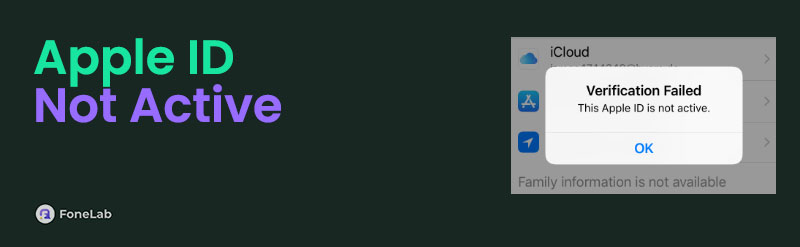

Seznam příruček
- Část 1. Oprava Apple ID není aktivní prostřednictvím iForgot - Apple
- Část 2. Oprava Apple ID není aktivní pomocí FoneLab iOS Unlocker
- Část 3. Opravte Apple ID neaktivní tím, že jej resetujete v Nastavení
- Část 4. Oprava Apple ID není aktivní prostřednictvím režimu obnovení
- Část 5. Nejčastější dotazy týkající se opravy Apple ID není aktivní
Část 1. Oprava Apple ID není aktivní prostřednictvím iForgot - Apple
iForgot je služba Apple pro lidi, jejichž Apple ID bylo zapomenuto nebo jsou neaktivní. Vzhledem k tomu, že se jedná o jeden z nejčastějších problémů mnoha uživatelů, byla tato služba vyvinuta k resetování Apple ID. Stačí zadat informace o vašem účtu a služba se postará o proces resetování vašeho Apple ID. Poté si můžete nastavit nové heslo a získat přístup ke svému účtu. Je to také nejjednodušší dostupná strategie.
Postupujte podle příslušných kroků níže a opravte problém s Apple ID není aktivní prostřednictvím služby iForgot - Apple:
Krok 1Navštivte iForgot – oficiální stránku společnosti Apple a klikněte Obnovit heslo v centru. Poté uvidíte informační pole na následující stránce.
Krok 2Do určeného pole zadejte e-mail nebo telefonní číslo, které používáte se svým účtem. Poté zadejte písmena nebo znaky na daném obrázku a klikněte Pokračovat resetovat.
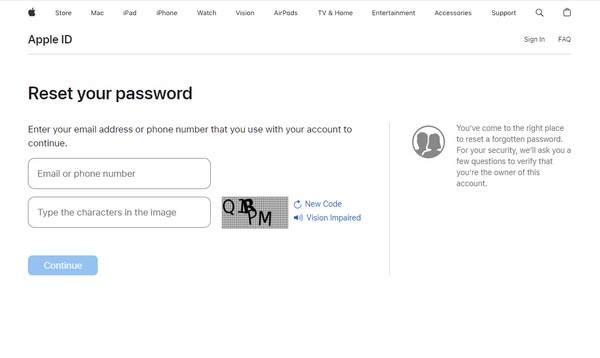
Část 2. Oprava Apple ID není aktivní pomocí FoneLab iOS Unlocker
Apple ID je důležité na zařízeních Apple, ať už na iPhone, iPad, iPod Touch atd., protože je to váš přístup k téměř všem účtům a službám. Naštěstí profesionální nástroj jako FoneLab iOS Unlocker existuje, na které se můžete spolehnout, kdykoli zapomenete své Apple ID nebo vaše zařízení je uzamčeno nebo invalidní. Díky čistému a přímočarému designu můžete hladce procházet postupem odebrání Apple ID ze zařízení. Potom bude chyba „neaktivní“ vaší obrazovky bez námahy vyřešena.
FoneLab Pomáhá odemknout obrazovku iPhone, odebere Apple ID nebo jeho heslo, odstraní čas obrazovky nebo přístupový kód v sekundách.
- Pomáhá odemknout obrazovku iPhone.
- Odstraní Apple ID nebo jeho heslo.
- Odstraňte čas obrazovky nebo přístupový kód omezení v sekundách.
Na druhou stranu odstranění Apple ID není jedinou možností tohoto programu. Je také profesionálem v odstraňování dalších hesel na zařízení iOS, jako je přístupový kód, záložní heslo iTunes, MDM a čas u obrazovky. Proto téměř všechny problémy s hesly, s nimiž se můžete později setkat, rychle zmizí, jakmile nainstalujete tento odblokovávač do svého počítače.
Použijte níže uvedený jednoduchý postup jako model pro opravu Apple ID, které není aktivní odstranění Apple ID s FoneLab iOS Unlocker:
Krok 1Soubor FoneLab iOS Unlocker lze stáhnout prostřednictvím Stažení zdarma na hlavní stránce. Kliknutím na něj tedy instalační program uložíte a poté jej otevřete. Klikněte na instalovat možnost, která se objeví, a počkejte, dokud se stavový řádek nezaplní. Obvykle trvá půl minuty; tak můžete program spustit ihned po instalaci.
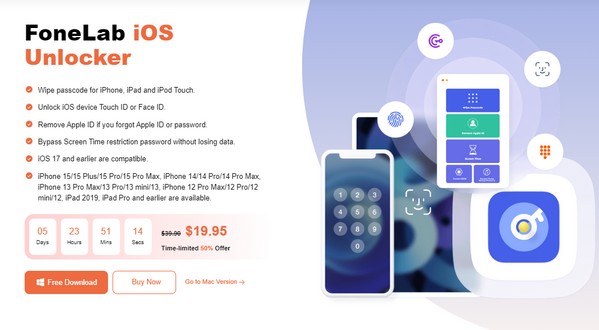
Krok 2Funkce odemykání vás přivítají na klíčovém rozhraní programu. Vyberte si proto vhodnou funkci, Odebrat Apple IDa poté připojte iPad k počítači pomocí lightning kabelu. Poté klepněte na Věřte na iPadu, aby jej nástroj mohl rozpoznat a detekovat. Poté na výzvu zadejte přístupový kód zařízení.
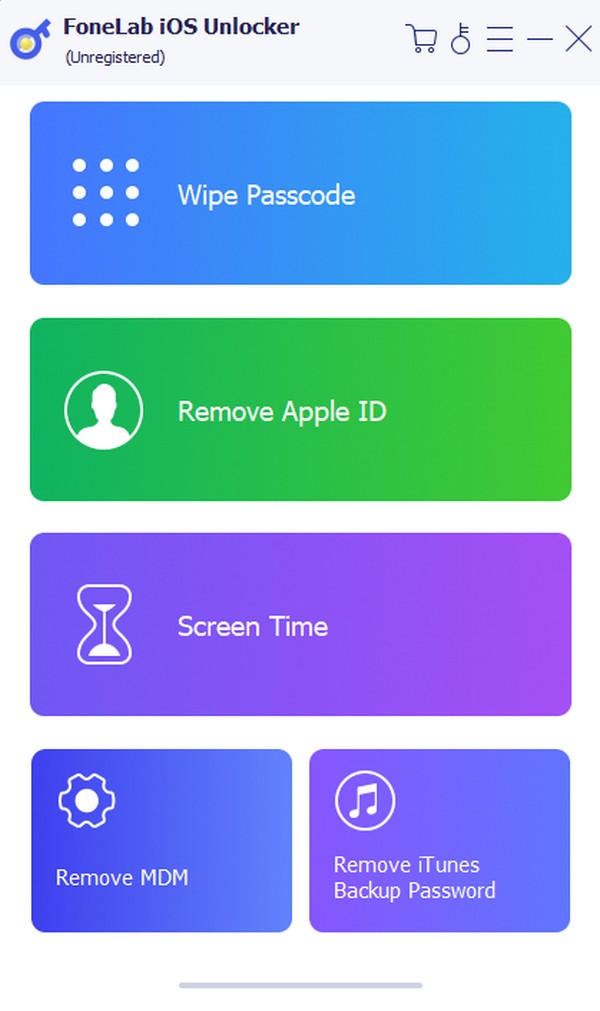
Krok 3Poté, co přečtete a pochopíte připomenutí na rozhraní, klepněte na Start na následující obrazovce. S pomocí průvodce na obrazovce přejděte na Nastavení na vašem zařízení a klepněte na obecně > Přeneste nebo resetujte iPad > resetovat > Reset All Settings. Vaše Apple ID bude poté odstraněno, takže se zkuste znovu přihlásit poté, abyste zjistili, zda to konečně funguje.
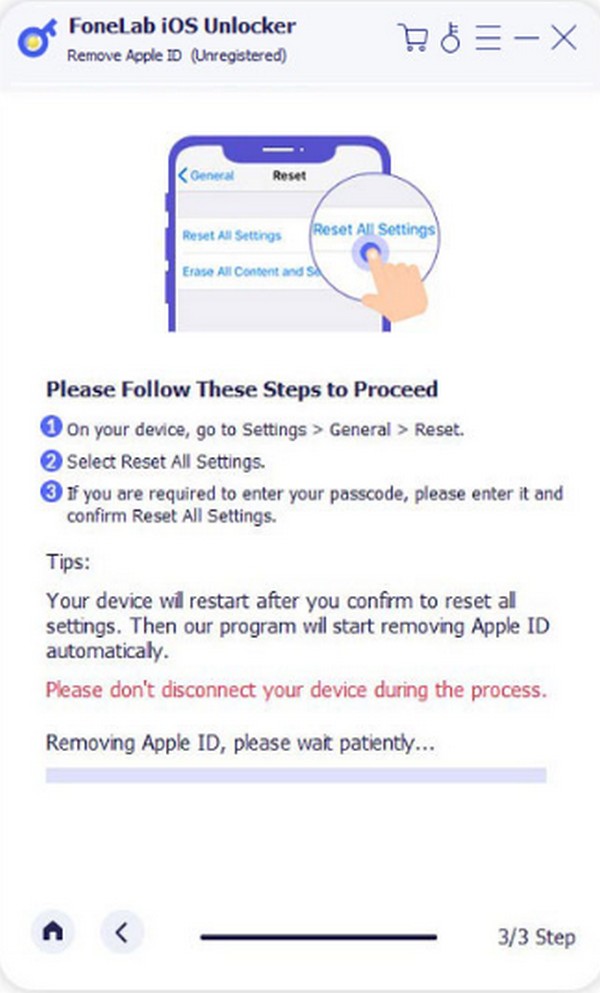
FoneLab Pomáhá odemknout obrazovku iPhone, odebere Apple ID nebo jeho heslo, odstraní čas obrazovky nebo přístupový kód v sekundách.
- Pomáhá odemknout obrazovku iPhone.
- Odstraní Apple ID nebo jeho heslo.
- Odstraňte čas obrazovky nebo přístupový kód omezení v sekundách.
Část 3. Opravte Apple ID neaktivní tím, že jej resetujete v Nastavení
Dalším způsobem, jak resetovat své Apple ID, je aplikace Nastavení. Je to vhodný proces, který můžete provést, pokud nechcete používat aplikaci třetí strany. Resetovat však můžete pouze v případě, že váš účet již byl přihlášen. Pokud ne, nebudete mít přístup k resetování Apple ID. Pokud ano, doporučujeme místo toho vyzkoušet předchozí techniku.
Věnujte pozornost správnému postupu níže pro opravu „Toto Apple ID není aktivní“. chyba resetováním v Nastavení:
Krok 1Pohled Nastavení na iPhonu, iPadu nebo jiných dostupných zařízeních a potom nahoře klepněte na své Apple ID. Vyberte si Heslo a zabezpečení na následující obrazovce a klepněte na Změnit heslo další.
Krok 2Poté musíte zadat přístupový kód zařízení, abyste mohli pokračovat. Jakmile se zobrazí možnosti Změnit heslo, zadejte nové heslo, které chcete nastavit, a ověřte jej.
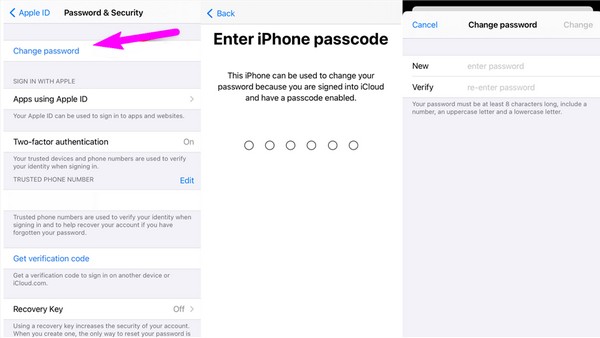
Část 4. Oprava Apple ID není aktivní prostřednictvím režimu obnovení
Možná to víte Režim zotavení je známá funkce pro odstraňování problémů na iOS a dalších zařízeních. Problémy, které může opravit, tedy zahrnují neaktivní Apple ID, takže bootování vašeho iPhone, iPad atd. do režimu zotavení může pomoci. Ale vězte, že při navigaci vyžaduje iTunes nebo Finder. Proto musíte nainstalovat iTunes, pokud váš počítač běží se systémem Windows.
Chcete-li opravit Apple ID, které není aktivní prostřednictvím režimu obnovení, pamatujte na bezpečný průvodce níže:
Krok 1Spusťte iTunes nebo Finder na ploše a přepněte svůj iPhone nebo iOS zařízení do režimu obnovy podle pokynů níže.
Na iPhonu bez tlačítka Domů: Následně rychle stiskněte tlačítka pro vyšší a nižší hlasitost. Poté na několik sekund připněte vypínač. Uvolněte je pouze tehdy, když se na obrazovce zobrazí obrazovka Recovery.
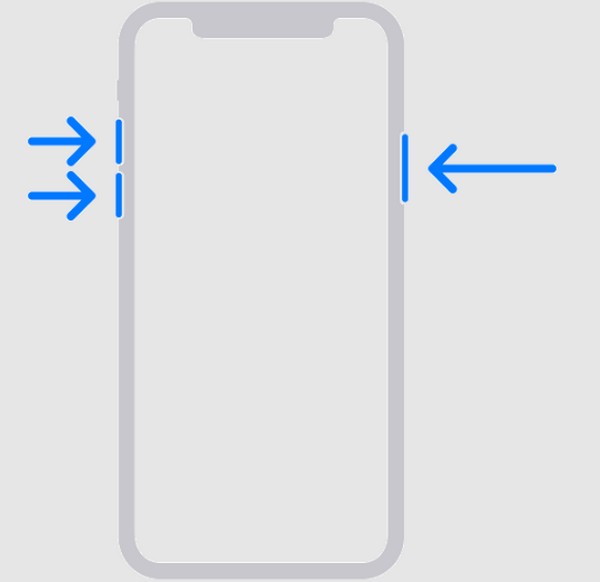
Na iPhonu s tlačítkem Domů: Přidržte tlačítka Domů a Spánek/Probuzení. Když se na obrazovce objeví režim obnovení, uvolněte oba.
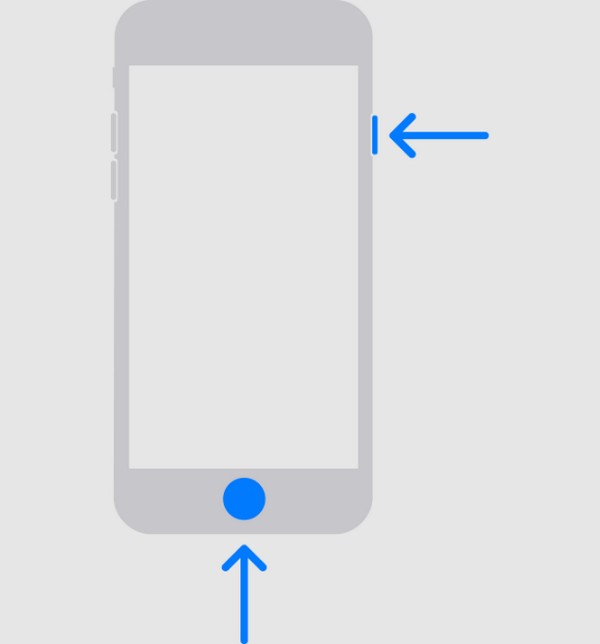
Můžete také přepněte iPad do režimu obnovy a postupujte podle výše uvedených pokynů, protože mají stejné kroky.
Krok 2Jakmile iTunes nebo Finder rozpozná vaše zařízení, zobrazí možnosti pro jeho aktualizaci nebo obnovení. Vyberte si tedy Obnovit a program obnoví výchozí nastavení vašeho zařízení a vymaže vše, včetně vašeho neaktivního Apple ID.
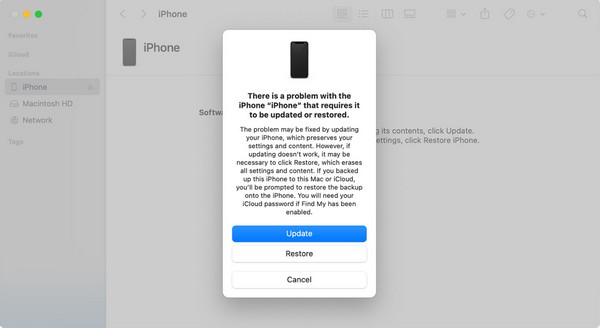
FoneLab Pomáhá odemknout obrazovku iPhone, odebere Apple ID nebo jeho heslo, odstraní čas obrazovky nebo přístupový kód v sekundách.
- Pomáhá odemknout obrazovku iPhone.
- Odstraní Apple ID nebo jeho heslo.
- Odstraňte čas obrazovky nebo přístupový kód omezení v sekundách.
Část 5. Nejčastější dotazy týkající se opravy Apple ID není aktivní
Mohu znovu aktivovat své Apple ID?
Ano můžeš. Své Apple ID můžete znovu aktivovat tak, že navštívíte svůj účet na webu a poskytnete požadované informace. Podrobnější pokyny pro tento proces jsou k dispozici online, takže je vyzkoušejte, ale ujistěte se, že vyberete ten bezpečný a správný.
Proč bylo moje Apple ID deaktivováno?
Od vašeho posledního přihlášení možná již nějakou dobu uplynulo. Nebo, jako je uvedeno výše, jste se možná pokusili zadat nesprávné heslo příliš mnohokrát, ale nebojte se. Postupy v tomto článku vám mohou pomoci.
Pokud chcete doporučení, FoneLab iOS Unlocker patří mezi nejžádanější řešení pro různé problémy s Apple ID a hesly, takže to klidně vyzkoušejte.
FoneLab Pomáhá odemknout obrazovku iPhone, odebere Apple ID nebo jeho heslo, odstraní čas obrazovky nebo přístupový kód v sekundách.
- Pomáhá odemknout obrazovku iPhone.
- Odstraní Apple ID nebo jeho heslo.
- Odstraňte čas obrazovky nebo přístupový kód omezení v sekundách.
